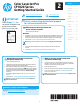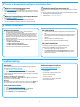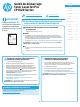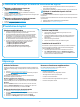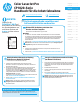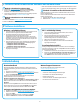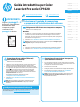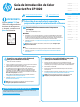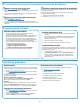HP Color LaserJet Pro CP1020 Series Getting Started Guide
4
Solution complète Windows
1. Insérez le CD de l’imprimante dans l’ordinateur, ou lancez le chier
d’installation du logiciel téléchargé à partir du Web.
2. Le logiciel d’installation détecte la langue du système d’exploitation,
puis aiche le menu principal du programme d’installation dans la
même langue. Lors de l’installation à partir du CD, si le programme
d’installation ne démarre pas après 30secondes, parcourez le lecteur
du CD de l’ordinateur et lancez le chier nommé setup.exe.
3. Lorsque vous êtes invité à sélectionner un type de connexion,
sélectionnez l’option appropriée pour le type de connexion:
• Congurer pour imprimer à l’aide de l’USB
• Congurer pour imprimer sur le réseau
• Congurer pour imprimer sur un réseau sans l
4. Suivez les instructions à l’écran pour installer le logiciel.
Solution complète OS X
1. Lancez le chier.dmg d’installation du logiciel que vous avez
téléchargé à partir du Web.
2. Le logiciel d’installation détecte la langue du système d’exploitation,
puis aiche le menu principal du programme d’installation dans la
même langue.
3. Sélectionnez le logiciel à installer.
4. Suivez les instructions à l’écran pour installer le logiciel.
Installation de base d’OS X
Pour installer les pilotes d’impression et de télécopie de base sans exécuter
le logiciel de solution complèteHP à partir du CD ou du téléchargement
àpartir de hp.com procédez comme suit:
1. Connectez l’imprimante directement à l’ordinateur ou au réseau.
2. Dans Préférences système, cliquez sur Imprimantes et scanners,
puissur le bouton + en bas à gauche et sélectionnez CP1025 utilisant
le pilote nommé soit AirPrint ou HPPrinter.
Dépannage
Guide de l’utilisateur
Le guide de l’utilisateur comprend des informations relatives à l’utilisation de
l’imprimante et au dépannage. Il est disponible sur le CD de l’imprimante et sur
le Web:
1. Accédez à www.hp.com/support/ljcp1020series.
2. Sélectionnez une imprimante ou une catégorie dans la liste, puis cliquez
sur Guides de l’utilisateur.
Pour Windows, le guide de l’utilisateur est copié sur l’ordinateur lors
del’installation logicielle recommandée.
Windows
®
XP, Windows Vista
®
et Windows
®
7
Cliquez sur Démarrer, sélectionnez Programmes ou Tous les programmes,
sélectionnez HP, puis le dossier de l’imprimante HP, puis sélectionnez Aide.
Windows
®
8
Dans l’écran Démarrer, eectuez un clic droit sur une zone vide de l’écran,
cliquez sur Toutes les applications sur la barre d’applications, cliquez sur
l’icône avec le nom de l’imprimante, puis sélectionnez Aide.
Recherche des mises à jour de micrologiciels
1. Accédez à www.hp.com/support/ljcp1020series.
2. Sélectionnez une imprimante ou une catégorie dans la liste, puis cliquez
sur Pilotes.
3. Sélectionnez le système d’exploitation et cliquez sur Suivant.
4. Sélectionnez le micrologiciel et cliquez sur le bouton Télécharger.
Ressources d’assistance supplémentaires
Pour l’aide globale de HP relative à l’imprimante, allez sur
www.hp.com/support/ljcp1020series.
• Résolution des problèmes
• Recherche d’instructions de conguration avancées
• Téléchargement des mises à jour du logiciel
• Inscription au forum d’assistance
• Recherche d’informations réglementaires et de garantie
• Ressources d’impression mobile
Méthode1: téléchargement à partir de
l’applicationHPEasyStart
1. Accédez à 123.hp.com/laserjet et cliquez sur Télécharger.
2. Suivez les instructions et les indications qui s’aichent à l’écran pour
enregistrer le chier sur l’ordinateur.
3. Lancez le chier logiciel à partir du dossier dans lequel il a été enregistré, puis
poursuivez avec «6. Installer le logiciel.»
Méthode2: téléchargement à partir du siteWeb
consacré à l’assistance sur les produits
1. Accédez à www.hp.com/support/ljcp1020series.
2. Sélectionnez logiciels et pilotes.
3. Téléchargez le logiciel correspondant au modèle de votre imprimante et à
votre système d’exploitation.
4. Lancez le chier d’installation en cliquant sur le chier .exe ou .zip selon le cas.
Méthode3: installation à partir du CD de
l’imprimante
Pour Windows, les chiers d’installation du logiciel se trouvent sur le CD fourni avec
l’imprimante.
Pour OS X, le chier d’installation du CD contient un lien pour télécharger les chiers
à partir du Web.
1. Insérez le CD de l’imprimante dans votre ordinateur.
2. Continuez avec «6. Installer le logiciel.»
5.
Localiser ou télécharger les chiers d’installation du logiciel
6.
Installation du logiciel